در این مقاله به آموزش بکاپ اکسچنج سرور ۲۰۱۶ با استفاده از ویندوز سرور بکاپ | آموزش ساخت بکاپ اکسچنج سرور ۲۰۱۶ با ویندوز بکاپ | آموزش ساخت بکاپ اکسچنج سرور ۲۰۱۶ با ویندوز بکاپمی پردازیم.
مقدمه ای بر بکاپ اکسچنج سرور ۲۰۱۶
اکسچنج سرور ۲۰۱۶ بهترین ایمیل سرور سازمانی توانسته نیاز های سازمان را به طور کامل برطرف کرده و با ویژگی هایی چون Unified Messaging فراتر نیز عمل کند. از طرف دیگر مایکروسافت این ایمیل سرور خود را به گونه ای طراحی کرده است که سازمان ها می توانند با افزودن Add-On ها آن را تبدیل به یک اتوماسیون اداری کنند. ساده سازی معماری اکسچنج سرور ۲۰۱۶ بسیاری از مدیران شبکه را به نصب اکسچنج سرور در زیرساخت شبکه خود ترغیب کرده است.
در مقاله مقدمه ای بر بکاپ و بازگردانی اکسچنج سرور ۲۰۱۶ به بررسی اصطلاحات رایج در بکاپ چون انواع بکاپ، RTO، RPO، VSS و دیگر اصطلاحات پرداختیم. هدف اصلی ایجاد یک زیرساخت بکاپ به منظور تهیه نسخه های پشتیبان از دیتابیس های اکسچنج سرور ۲۰۱۶ است تا در صورت بروز مشکلات بتوان با استفاده از آن بکاپ ها سازمان را از بحران خارج کرد. در این پروژه آموزشی به تهیه بکاپ با استفاده از ویندوز سرور بکاپ خواهیم پرداخت.
مکان یابی دیتابیس و لاگ فایل های اکسچنج سرور ۲۰۱۶
آموزش ساخت بکاپ اکسچنج سرور ۲۰۱۶ با ویندوز بکاپ ، آنچه که در اکسچنج سرور ۲۰۱۶ مهم بوده و باید از آن ها بکاپ تهیه کرد، دیتابیس ها و همچنین لاگ فایل ها می باشد. برای باز گردانی داده ها و اطلاعات نیز این دو بسیار مهم می باشند. به طور کلی توصیه می شود که دیتابیس ها و همچنین لاگ فایل ها در مسیر های متفاوت و در درایو های دیگر به غیر از درایو اصلی یا همان C ذخیره شوند. به منظور مکان یابی دیتابیس و همچنین لاگ فایل ها در Exchange Management Shell از دستورات زیر استفاده کنید.
[PS] C:\Windows\system32>Get-ExchangeServer
Name Site ServerRole Edition AdminDisplayVersion
—- —- ———- ——- ——————-
THEX01 NewOutlookLab.com… Mailbox,… Enterprise Version 15.1 (Bu…
THEG01 NewOutlookLab.com… Edge Enterprise Version 15.1 (Bu…
[PS] C:\Windows\system32>Get-MailboxDatabase | fl Name,EdbFilePath,LogFolderPath
Name : THMD01
EdbFilePath : C:\Program Files\Microsoft\Exchange Server\V15\Mailbox\Mailbox Database 1492875781\Mailbox Database
۱۴۹۲۸۷۵۷۸۱٫edb
LogFolderPath : C:\Program Files\Microsoft\Exchange Server\V15\Mailbox\Mailbox Database 1492875781
[PS] C:\Windows\system32>
با توجه به خروجی دستورات بالا درمی یابیم که زیرساخت شامل یک میل باکس سرور و یک Edge Transport Server می باشد. از طرف دیگر یک دیتابیس به نام THMD01 نیز وجود دارد که قرار است از این دیتابیس بکاپ تهیه شود.
نصب ویندوز سرور بکاپ در اکسچنج سرور ۲۰۱۶
ویندوز سرور بکاپ به صورت پیشفرض فعال نمی باشد به همین دلیل باید ابتدا ویندوز سرور بکاپ را فعال کرده و پس از آن اقدام به انجام ادامه مراحل تهیه بکام کنیم. جهت نصب ویندوز سرور بکاپ بر روی اکسچنج سرور ۲۰۱۶ از دستور زیر در پاورشل استفاده کنید.
Copyright (C) 2013 Microsoft Corporation. All rights reserved.
PS C:\Users\Administrator.NEWOUTLOOKLAB> Install-WindowsFeature Windows-Server-Backup
Success Restart Needed Exit Code Feature Result
——- ————– ——— ————–
True No Success {Windows Server Backup}
[PS] C:\Windows\system32>
تهیه بکاپ کامل از اکسچنج سرور ۲۰۱۶
پس از نصب ویندوز سرور بکاپ آن را اجرا کنید. پس از اجرای آن با کلیک لاست روی Local Backup شما می توانید انتخاب کنید که آیا قصد برنامه ریزی برای تهیه بکاپ به صورت دوره ای کنید یا این که تنها یک بار می خواهید بکاپ تهیه کنید، البته از تب Action در بالا و یا قسمت Action در سمت چپ نیز به این گزینه ها دسترسی خواهید داشت. بهتر است که به صورت دوره ای بکاپ تهیه کنید. در این مرحله Backup Scheduler را انتخاب کنید
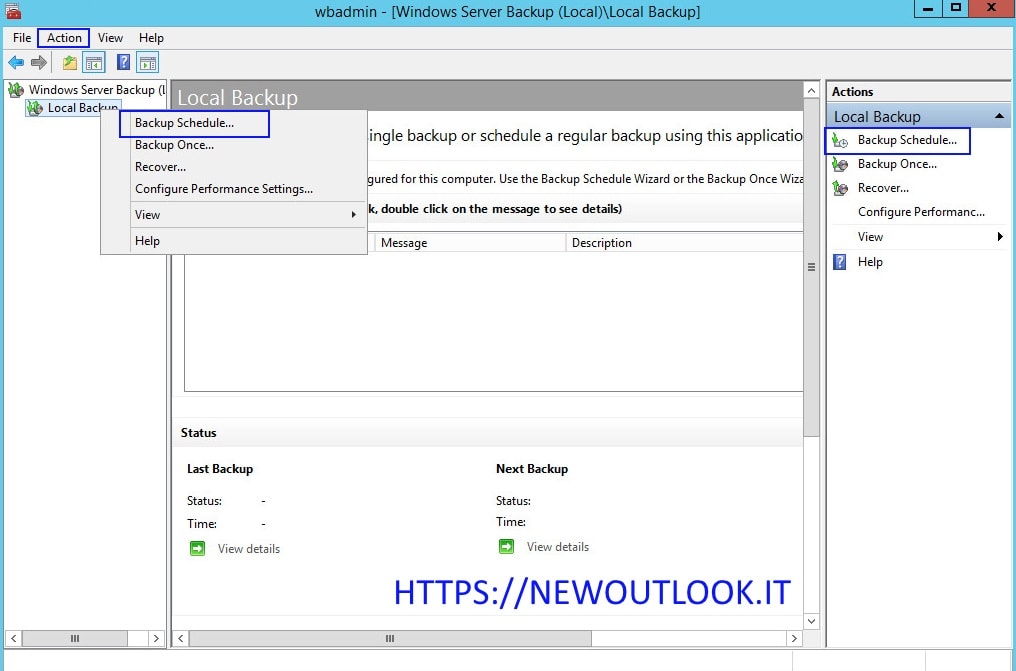
پس از انتخاب Backup Scheduler ویزارد آن باز خواهد شد. در مرحله اول Next را بزنید.
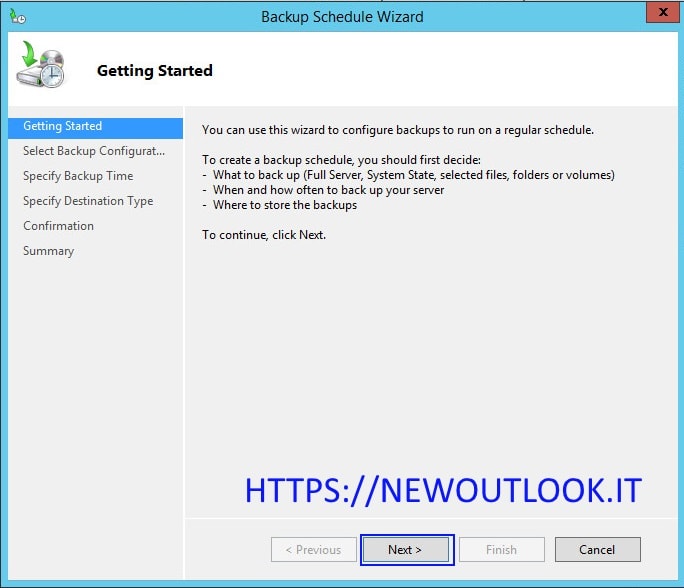
در پنجره Backup Configuration نوع بکاپ را انتخاب کنید. در این مرحله ما Full Server را انتخاب می کنیم. در ادامه به بررسی Custom نیز خواهیم پرداخت. در این جا به میزان فضای مورد نیاز هم دقت کنید.
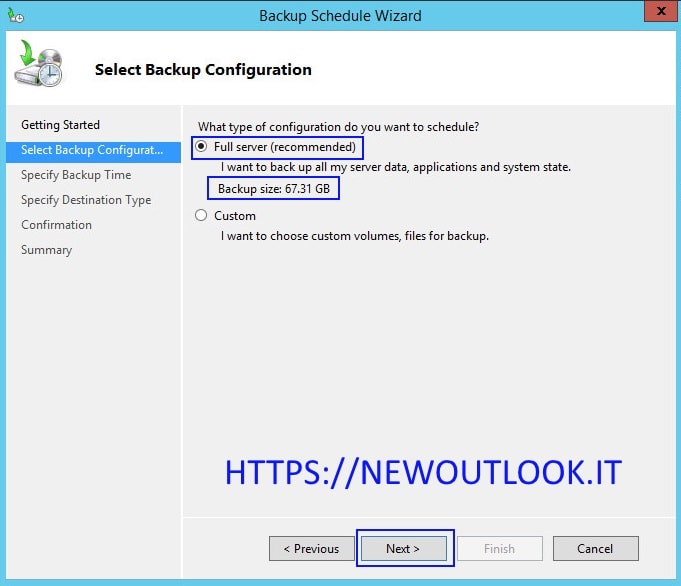
در پنجره Specify Backup Time شما باید زمان هایی که می خواهید اقدام به تهیه بکاپ را مشخص کنید. به عنوان مثال هر روز ساعت ۱ صبح تهیه بکاپ آغاز شود. در صورتی که می خواهید بیش از یک بار در روز بکاپ تهیه شود از گزینه More Than once a day استفاده کنید.
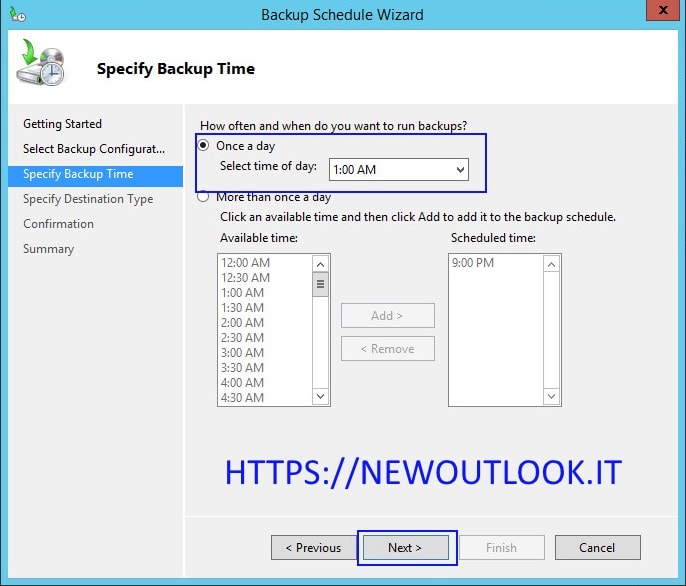
اکنون در Specify Destination Type باید انتخاب کنید که بکاپ ها کجا ذخیره شود. بهتر است از گزینه hard disk استفاده کنید و Next را بزنید.
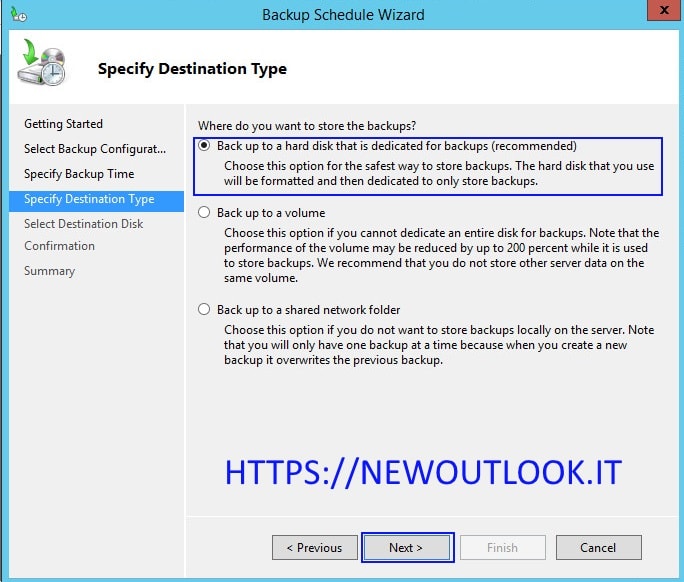
در مرحله Select Destination Disk باید Show All Available Disk را انتخاب کنید تا آن Disk هایی که می توانید برای بکاپ انتخاب کنید را به شما نشان دهد. پس از انتخاب آن OK را بزنید تا این دیسک به لیست اضافه شود.
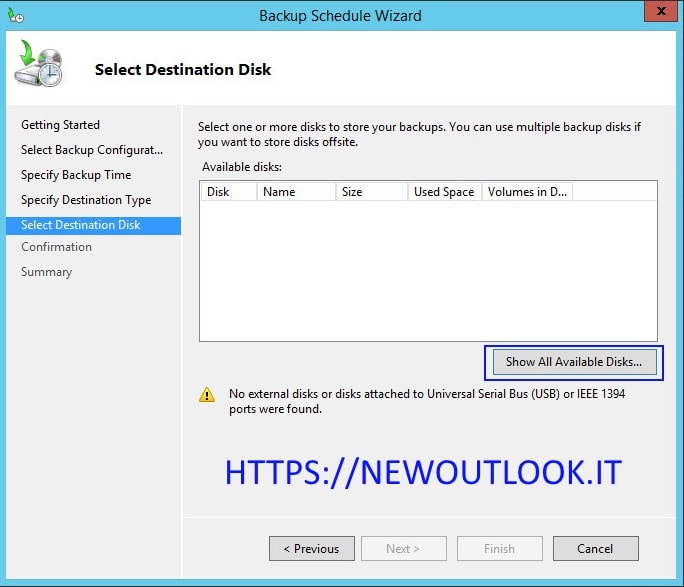
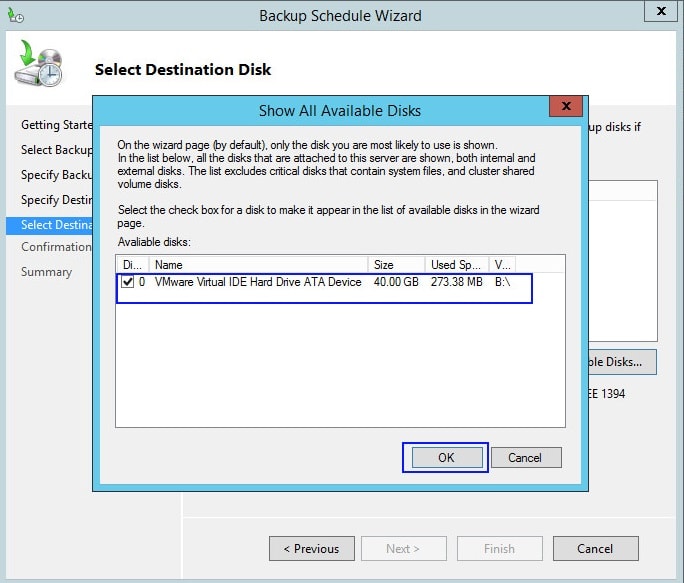
در نهایت با انتخاب آن دیسک Next را بزنید.
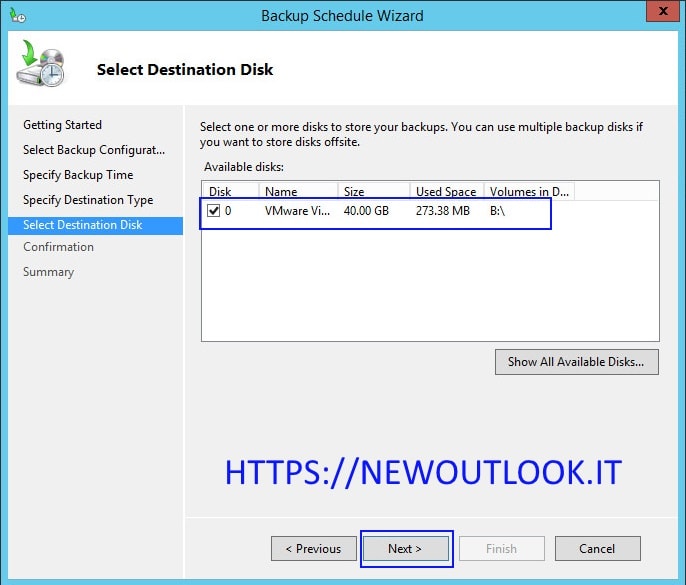
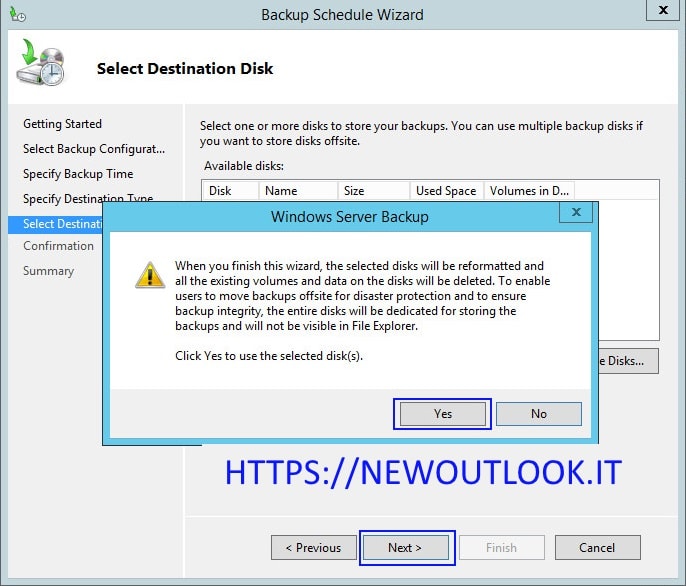
در این مرحله شما باید تنظیمات خود را بررسی کنید و در صورت تائید آن ها Finish را انتخاب کنید. همانطور که مشاهده می کنید، از تمامی داده ها و اطلاعات بکاپ تهیه خواهد شد.
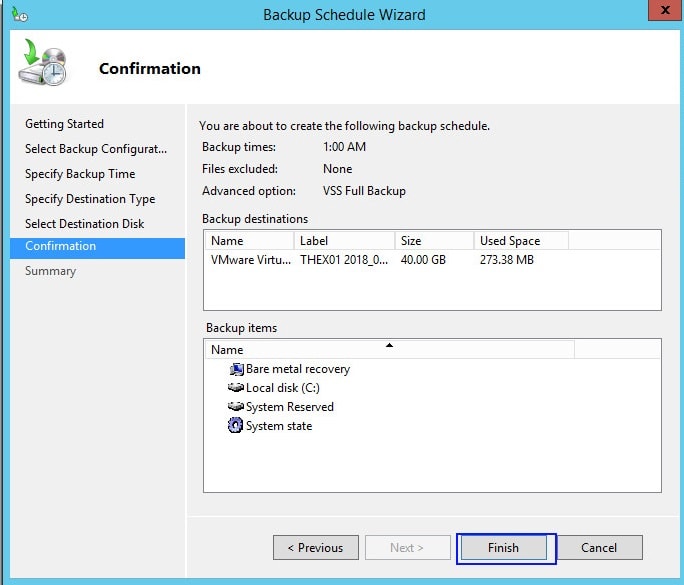
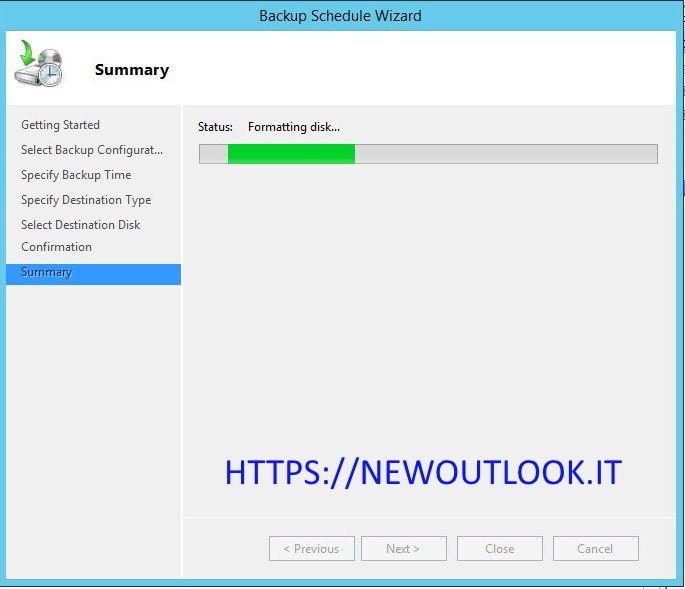
تهیه بکاپ از دیتابیس ها و همچنین لاگ فایل ها در اکسچنج سرور ۲۰۱۶
آنچه که در اکسچنج سرور ۲۰۱۶ بسیار مهم است و برای بازگردانی میل باکس ها به آن نیاز داریم، دیتابیس ها و همچنین لاگ فایل ها می باشند. در ابتدای این پروژه آموزشی نیز مسیر اصلی دیتابیس ها و همچنین لاگ فایل ها را نیز با استفاده از دستورات EMS بدست آوردیم. بنابراین تنها لازم است که از این فایل ها و فولدر ها بکاپ تهیه کنیم. بنابراین تهیه بکاپ کامل از اکسچنج سرور ضرورتی ندارد و در سازمان هایی که محدودیت فضای ذخیره سازی هم دارند جالب نیست. پس جهت تهیه بکاپ از دیتابیس و همچنین لاگ فایل های موجود در زیرساخت چشم انداز نو به صورت زیر عمل می کنیم.
در این مرحله تنها یک بار اقدام به تهیه بکاپ می کنیم، تنها به منظور آشنایی شما با مراحل آن، پس وارد ویندوز سرور بکاپ شده و Backup One را انتخاب کنید و در پنجره باز شده Next را بزنید.
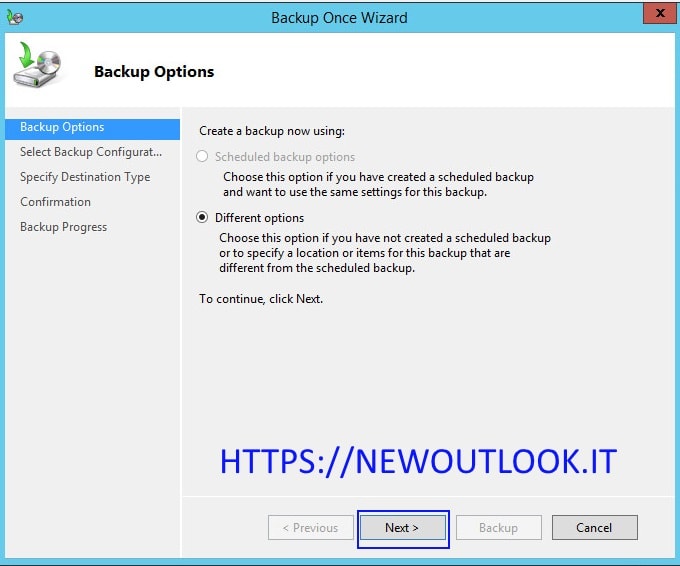
در پنجره Select Backup Configuration اقدام به انتخاب گزینه Custom کنید و Next را بزنید.
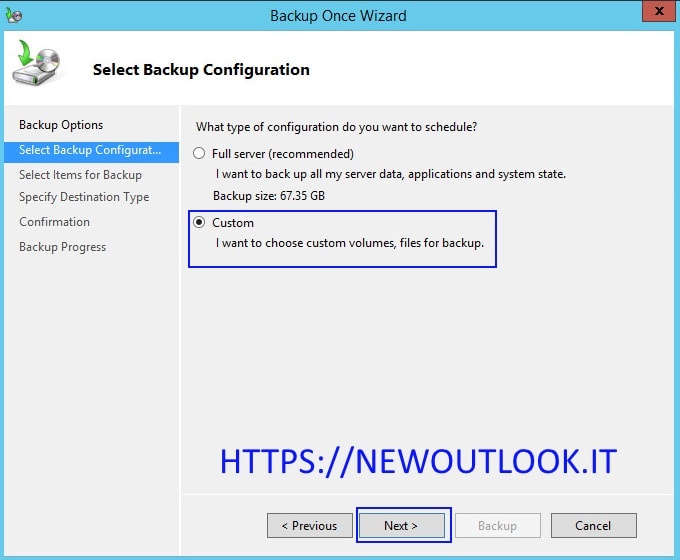
در Select Items for Backup باید Add Item را زده و فایل های مربود به دیتابیس به همراه لاگ فولدر ها را انتخاب کنید.
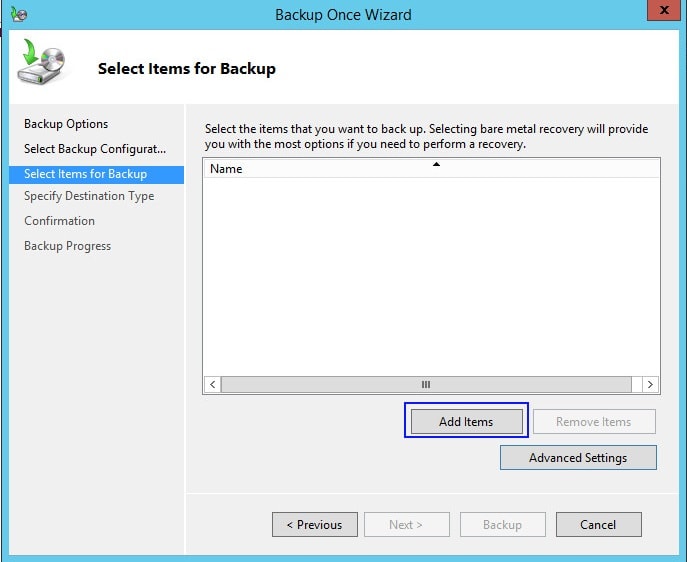
توجه داشته باشید که در صورت پیاده سازی به صورت پیشفرض فایل دیتابیس درون فولدر لاگ فایل ها می باشد. که در این پروژه آموزشی به این صورت است. اما ممکن است در زیرساخت های مختلف دیتابیس و لاگ فایل ها در دو جای متفاوت از هم ذخیره شوند. پس از انتخاب OK را بزنید.
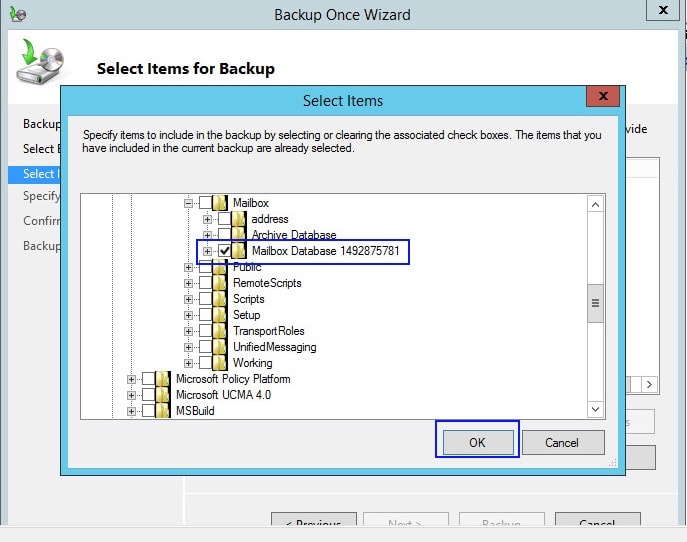
در همان پنجره Select Items for Backup اقدام به انتخاب Advanced Setting کنید. و در تب VSS Setting اقدام به انتخاب VSS Full Backup کنید، OK را زده و در نهایت Next را انتخاب کنید.
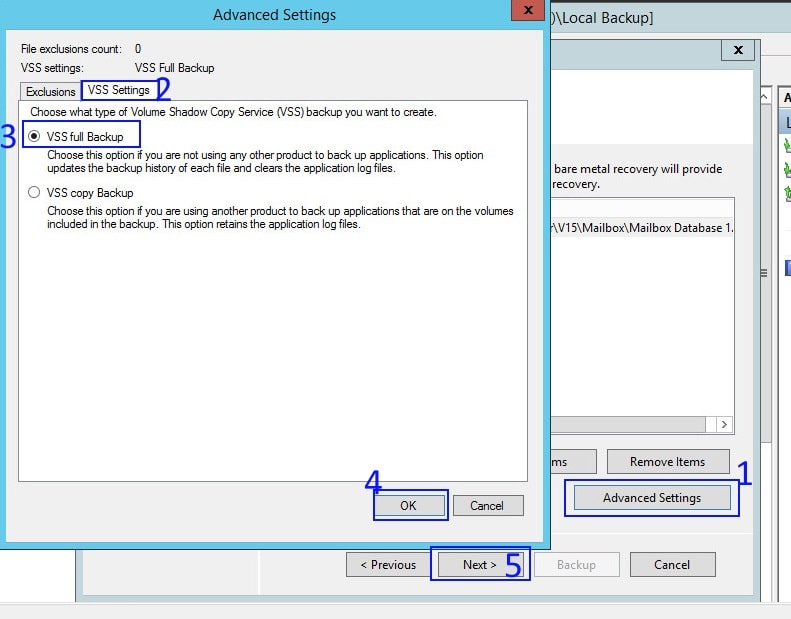
در Specify Destination Type می توان هارد دیسک و یا Shared folder را انتخاب کنید. اقدام به انتخاب Local Drives کنید و Next را بزنید.
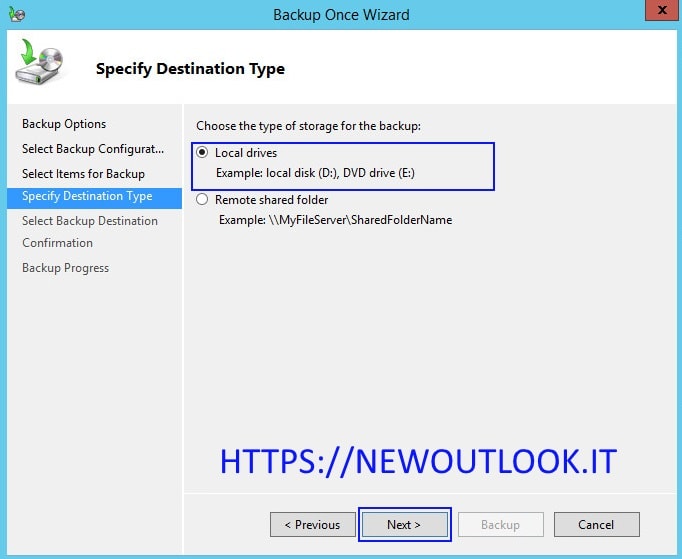
در صفحه Select Backup Destination اقدام به انتخاب Backup Destination کنید و گزینه Next را بزنید.
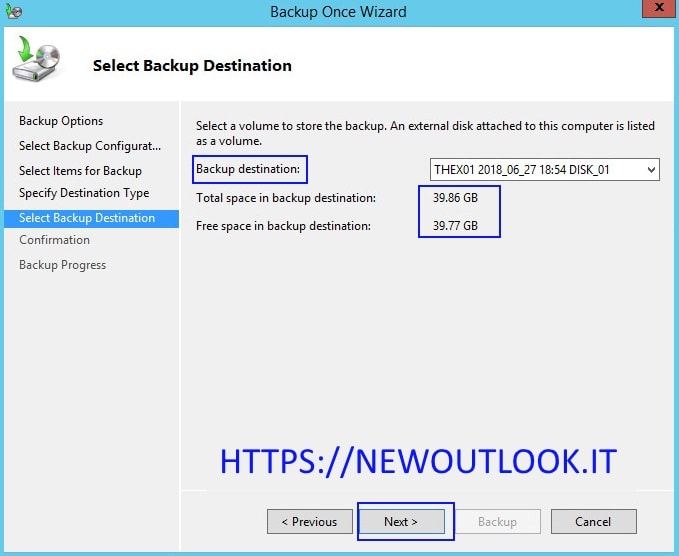
در صفحه Confirmation پس از بررسی اطلاعات Backup را بزنید تا فرایند تهیه بکاپ شروع شود.
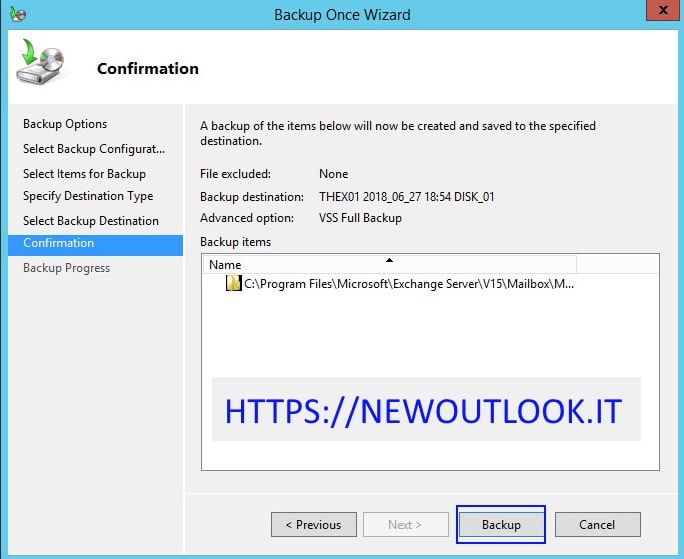
در این مرحله می توانید Close را بزنید، فرایند بکاپ به صورت خودکار انجام خواهد شد.
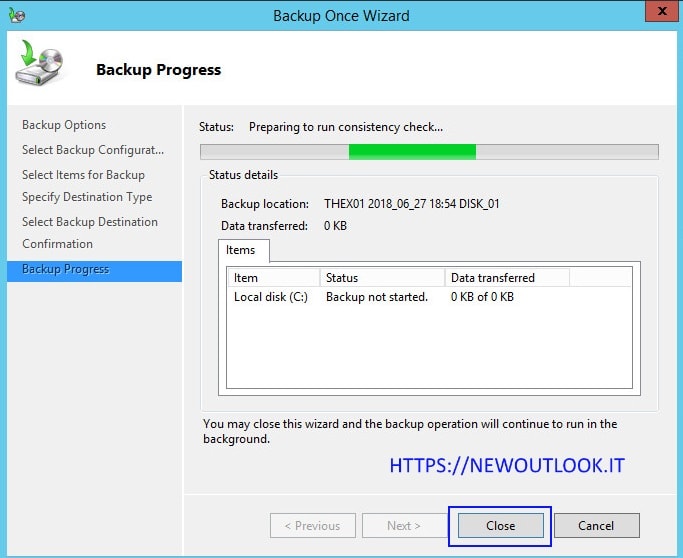
شما می توانید به راحتی پیشرفت فرایند تهیه بکاپ را مشاهده کنید.
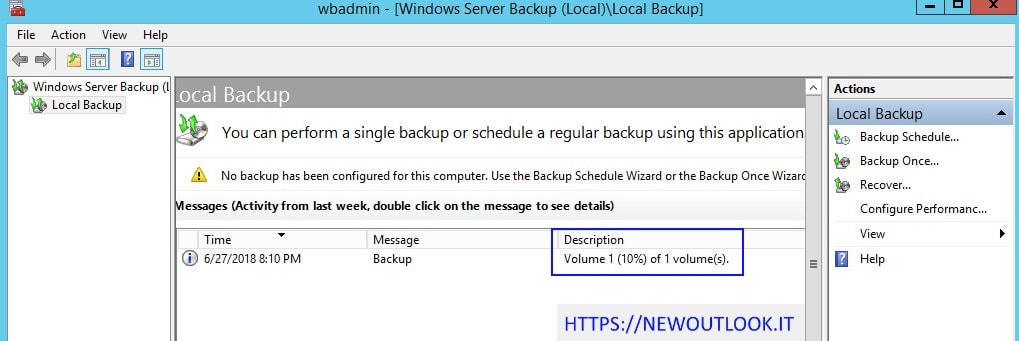
پس از آن که فرایند تهیه بکاپ تمام شد شما می توانید به راحتی پیغام موفقیت را در صفحه اصلی ویندوز سرور بکاپ مشاهده کنید.
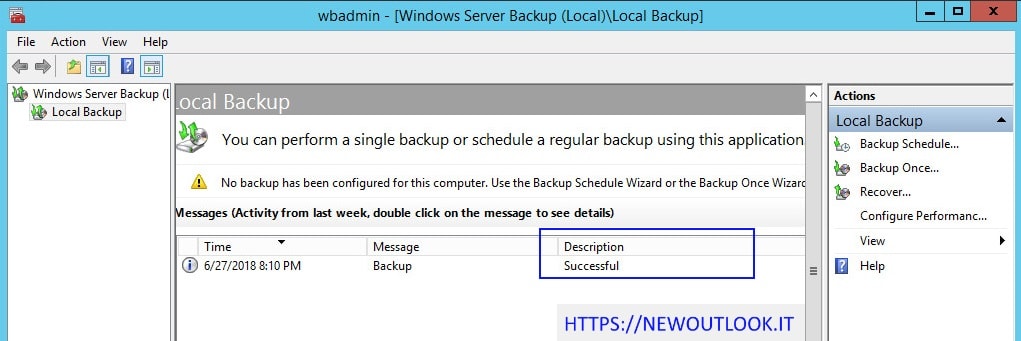
همچنین با استفاده از دستور زیر می توانید دریابید که آیا از دیتابیس بکاپ گرفته شده است یا خیر. با استفاده از این دستور به راحتی می توانید آخرین بکاپ کامل، آخرین بکاپ Incremental و آخرین بکاپ Differential را به تاریخ و زمان مشاهده کنید.
[PS] C:\Windows\system32>Get-MailboxDatabase -Status | fl Name,*backup*
Name : THMD01
BackupInProgress : False
SnapshotLastFullBackup : True
SnapshotLastIncrementalBackup :
SnapshotLastDifferentialBackup :
SnapshotLastCopyBackup :
LastFullBackup : 6/27/2018 8:10:42 PM
LastIncrementalBackup :
LastDifferentialBackup :
LastCopyBackup :
RetainDeletedItemsUntilBackup : False
[PS] C:\Windows\system32>
بکاپ اکسچنج سرور ۲۰۱۶ با استفاده از ویندوز سرور بکاپ
تا اینجا از دیتابیس و همچنین لاگ فایل های اکسچنج سرور ۲۰۱۶ نسخه پشتیبان تهیه کردیم. به این ترتیب در صورت بروز مشکل شما می توانید به راحتی با بازگردانی این بکاپ ها سازمان را از بحران نجات دهید. در پروژه های آموزشی آینده به امید خدا به بازگردانی بکاپ ها در زیرساخت اکسچنج سرور ۲۰۱۶ خواهیم پرداخت.


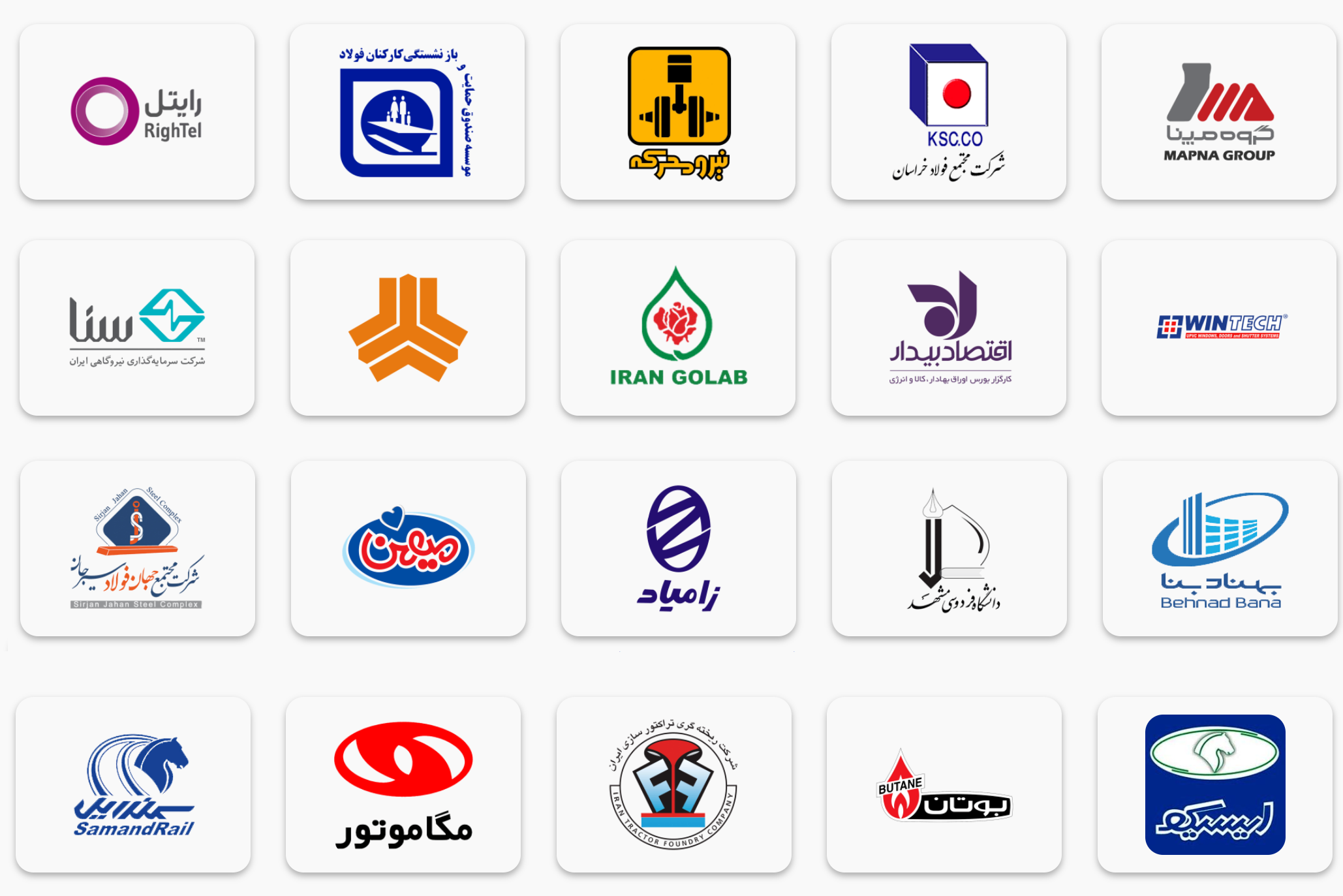
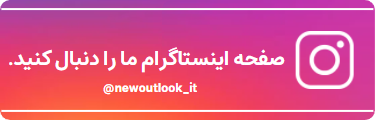
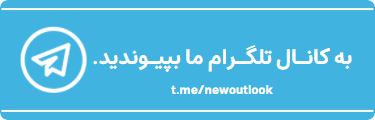
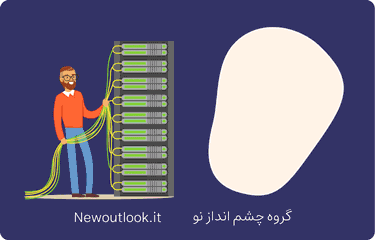
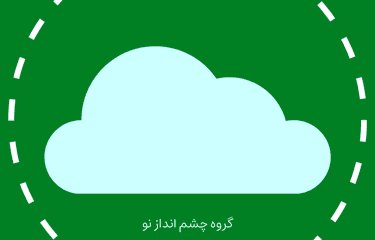
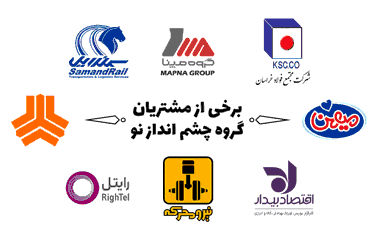
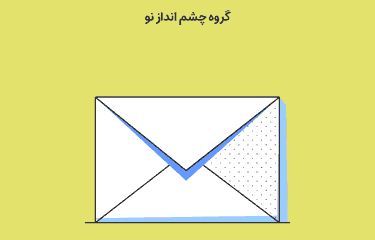
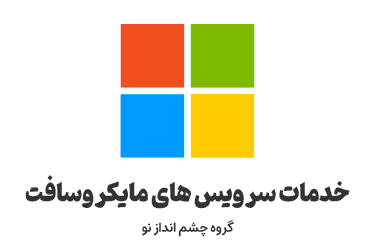

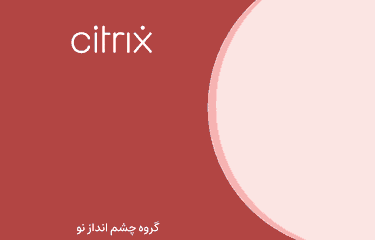
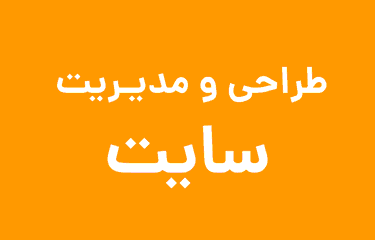
0 پاسخ به "آموزش ساخت بکاپ اکسچنج سرور 2016 با ویندوز بکاپ"